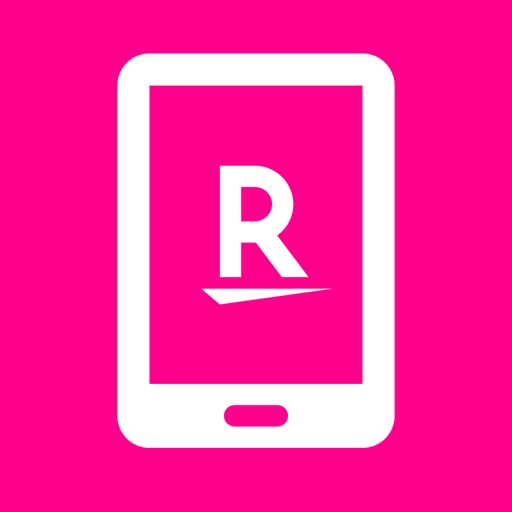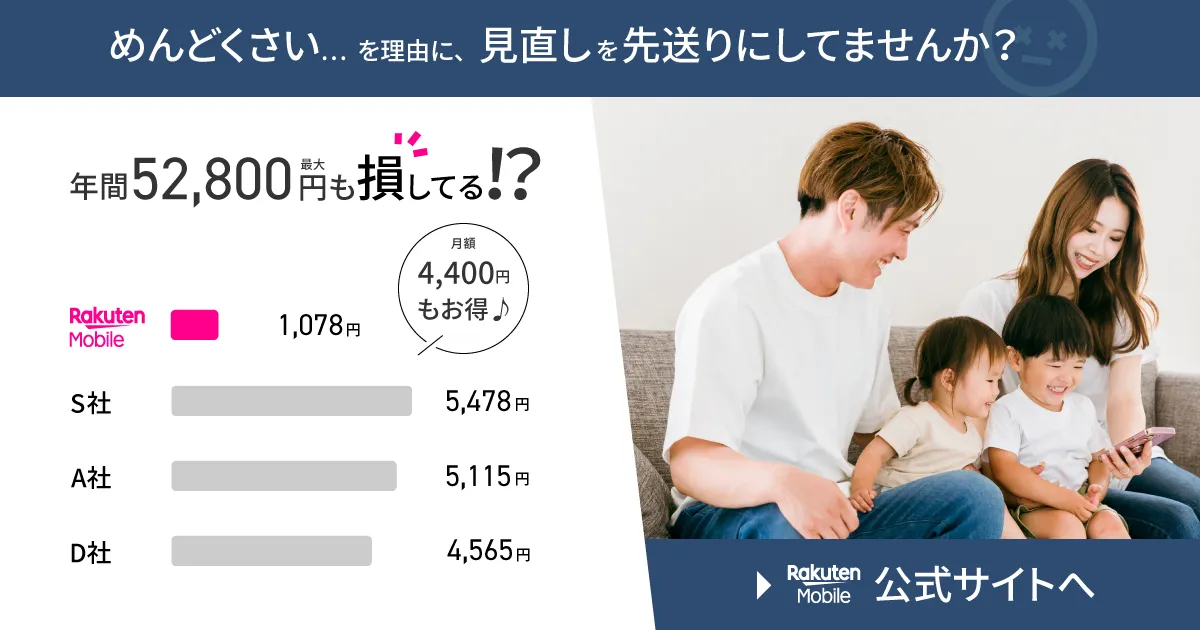スマホ料金が0円から契約できる楽天モバイル。
スマホ料金の見直し先として、検討している方も多いと思います。
そこで本記事では、auから楽天モバイルに乗り換えてiPhoneを使う手順について徹底解説していくとともに、発生する費用や注意点までお伝えしていきます。
スマホの乗り換えと聞くと面倒に感じますが、実は意外とかんたんですのでご安心下さい!
- auから楽天モバイルに乗り換える手順は6ステップ
①:iPhoneの対応状況を確認する
②:auからMNP予約番号を取得する
③:楽天モバイルに申し込む
④:SIMカードが届いたら、MNP開通手続きをする
⑤:MNP開通手続きが終わったら、iOSの更新とキャリア設定アップデートを確認する
⑥:楽天モバイルを使うのに必須な2つのアプリをインストールする - auから楽天モバイルに乗り換えるとかかる費用は「解約金」と「分割残金」
- auならできることが、楽天モバイルだとできないこともあるので注意
\割引条件なしでスマホ料金が安い!/
- 【申込特典】SIMのみ乗り換え:6,000円分の楽天ポイント
- SIMのみ新規:2,000円分の楽天ポイント
- 紹介CPでひとりにつき7,000円分の楽天ポイント
筆者について
- 携帯ショップ店員歴8年、店長経験あり
- 在職中、iPhone Master資格保有
- 楽天モバイルを含め格安SIM10社以上の利用歴あり
auから楽天モバイルに乗り換える6つの手順を徹底解説!
- 手順①-1:利用中のiPhoneをそのまま使う場合、対応状況を確認する
- 手順①-2:新しいiPhoneに機種変更する場合、購入方法を検討する
- 手順②:MNP予約番号を取得する
- 手順③:楽天モバイルに申し込む
- 手順④:iPhoneにSIMカードを入れてMNP開通手続きをする
- 手順⑤:APN設定(ネットワーク設定)をする
- 手順⑥:2つの必須アプリをインストールする
auから楽天モバイルに乗り換える手順を、上記の6つの手順に分けてわかりやすく解説していきます。
申し込み前に確認することで、楽天モバイルへの乗り換えで失敗するリスクを回避できるので、ぜひ確認してみて下さい!
手順①-1:利用中のiPhoneをそのまま使う場合、対応状況を確認する
| 楽天モバイルで使えるiPhone | 楽天モバイルで使えないiPhone |
|
|
楽天モバイルが対応しているiPhoneは、上記の10シリーズ。
これまで使えなかったiPhone 6s ~ iPhone Xも、iOS14.4以上に更新してキャリア設定のアップデートをすることで応機種となります!
今のiPhoneで不自由していないなら、そのまま使ってOKですよ。
SIMロック解除について
SIMフリーiPhone以外を楽天モバイルで使うには、SIMロック解除が必要です。
iOS14以降なら、設定画面からSIMロックの状況を確認できるので、まずは確認してみて下さい。
設定>一般>情報>「SIMロック」の項目が「SIMロックなし」ならSIMロック解除は不要。「SIMロックあり」なら、SIMロック解除手続きが必要です。
SIMロック解除は、1、2分で完了するかんたんな手続きなので、下記の記事から手順や注意点をご確認下さい!
【スクショ付き】auのiPhoneを自分でSIMロック解除する手順|条件や注意点まで徹底解説!
auのiPhoneってどうやってSIMロック解除するの? 自分でSIMロック解除ができるか不安… SIM ロック解除と聞くと専門用語なのでよく分からなくなってしまう方多いと思います。 ただ、実際にやってみると非常にかんた […]
手順①-2:新しいiPhoneに機種変更する場合、購入方法を検討する
- iPhone 12シリーズ
- iPhone SE(第2世代)
4月30日以降、楽天モバイルで上記のiPhoneが購入できるようになりました!
乗り換えと一緒に購入すると、楽天ポイントが20,000pt付くので非常にお得です!
楽天モバイルで取り扱っていないiPhoneが欲しい場合は、楽天市場などで購入する必要があります。
楽天モバイル以外でiPhoneを購入する場合は、本サイトで4つの購入方法をまとめているので、ぜひ参考にしてみて下さい!
【プロが解説】楽天モバイルでiPhoneは買える?4つの購入方法と3つの注意点を徹底解説!
楽天モバイルでiPhoneを購入する4つの方法と3つの注意点をまとめています。携帯ショップで7年働いた経験のある私も実際に利用している方法なので、ぜひご覧ください。
手順②:MNP予約番号を取得する
- Web(My au)から取得する
- au総合案内に電話して取得する
- auショップで取得する
MNP予約番号の取得方法は上記の3つ。楽天モバイルで同じ電話番号を使うために必須の手続きです。
契約内容を把握しているなら、2~3分程度で完了するのでMy auからの取得でOK。
心配な方は、契約内容にあった注意点や費用を教えてもらえる電話での取得がおすすめです。
下記に3つの方法をまとめておきました。
| 受付時間 | 手続き方法 | |
| My au | 9時~20時30分 | My auにログイン > 画面に従い進める |
| au総合案内 | 9~20時 |
|
| auショップ | 10~19時 | 最寄りのauショップへ来店する |
手順③:楽天モバイルに申し込む
いよいよ楽天モバイルへの申し込みです!
楽天モバイルの申し込みは、10分前後で終わります。まずは、下記のボタンから公式ページにアクセスしましょう!
→ 楽天モバイル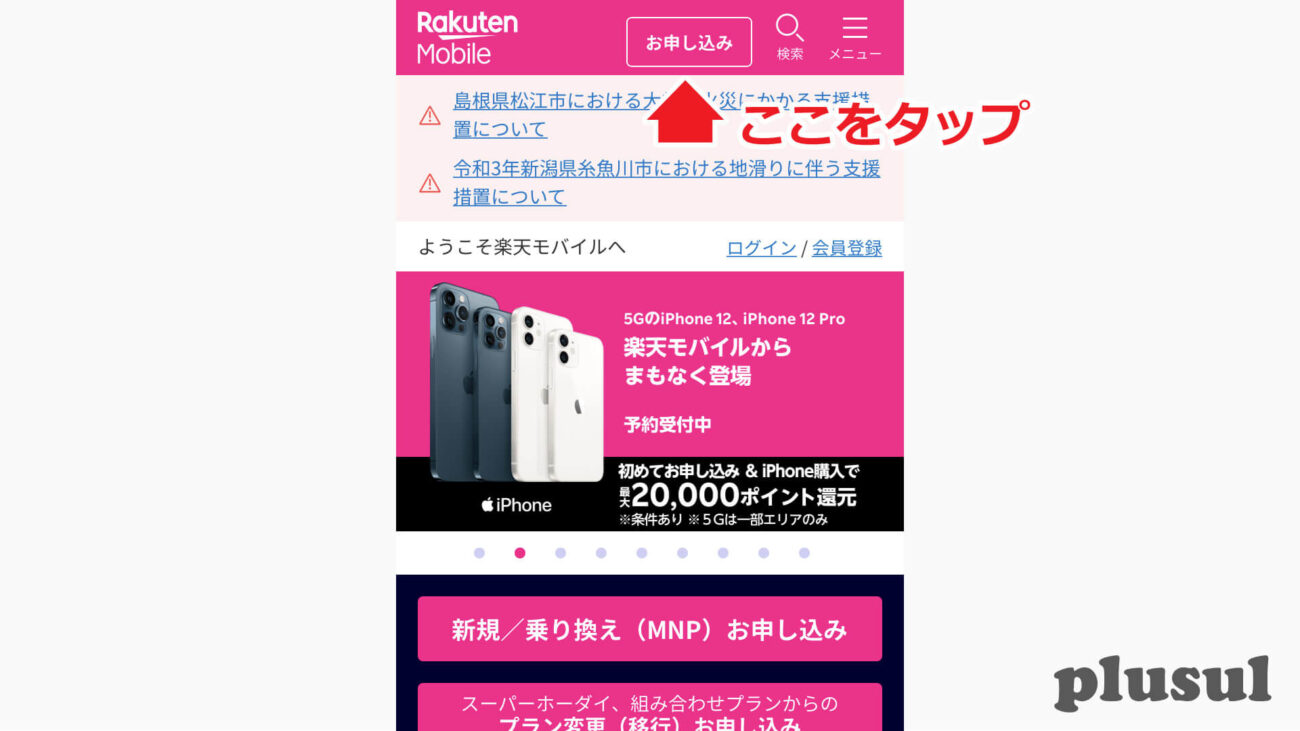
アクセスすると、上記の画面が表示されるので、画面右上の「申し込む」をタップして進めて下さい。
楽天モバイルの申し込みは、基本的に下記の6ステップです。
- 楽天IDとパスワードを入力して、楽天モバイル申し込みページにログインする
- 申し込み内容を選択する
プランを選択
SIMタイプを確認・選択
購入するiPhoneを選択(機種変更する場合のみ) - 本人確認書類をアップロードする
- MNP予約番号を入力する
- 支払い方法を確認・選択する
- 内容や重要事項を確認して、楽天モバイルへの申し込みが完了!
楽天モバイルの申し込み手順が不安でしたら、画像40枚使って丁寧に解説した記事も用意しているので、下記の記事も参考にしてみて下さい。
【SIMのみ】Rakuten UN-LIMIT Vの申し込み手順|画面推移を40枚のスクショ付きで解説【審査落ちしないポイントあり】
楽天モバイルのRakuten UN-LIMIT Vへの申し込み手順を確認したいあなた。本記事は1工程ごとにスクショを使って丁寧に手順を解説しています。審査落ちしないためのポイントも合わせて紹介しているので、ぜひご確認下さい。
手順④:iPhoneにSIMカードを入れてMNP開通手続きをする

さっそく、iPhoneにSIMカードを入れていきましょう!
楽天モバイルのSIMカードは、好きなサイズにカットして使えるマルチカットSIMになっています。
なので、iPhoneに合う1番小さいサイズのnano SIMサイズにカットして下さい。
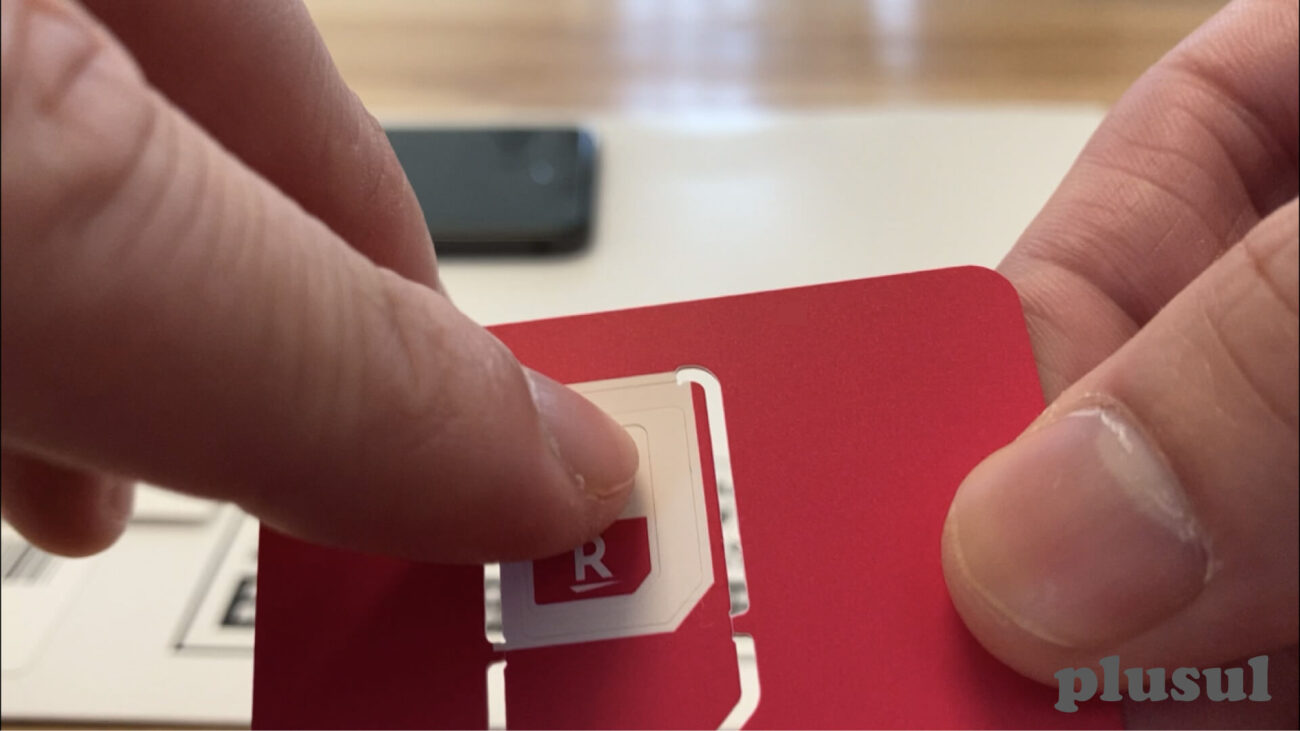
SIMカードをカットする時、基盤が付いていない方を上にして、縦長の線に爪を合わせて押すとうまくカットできますよ。
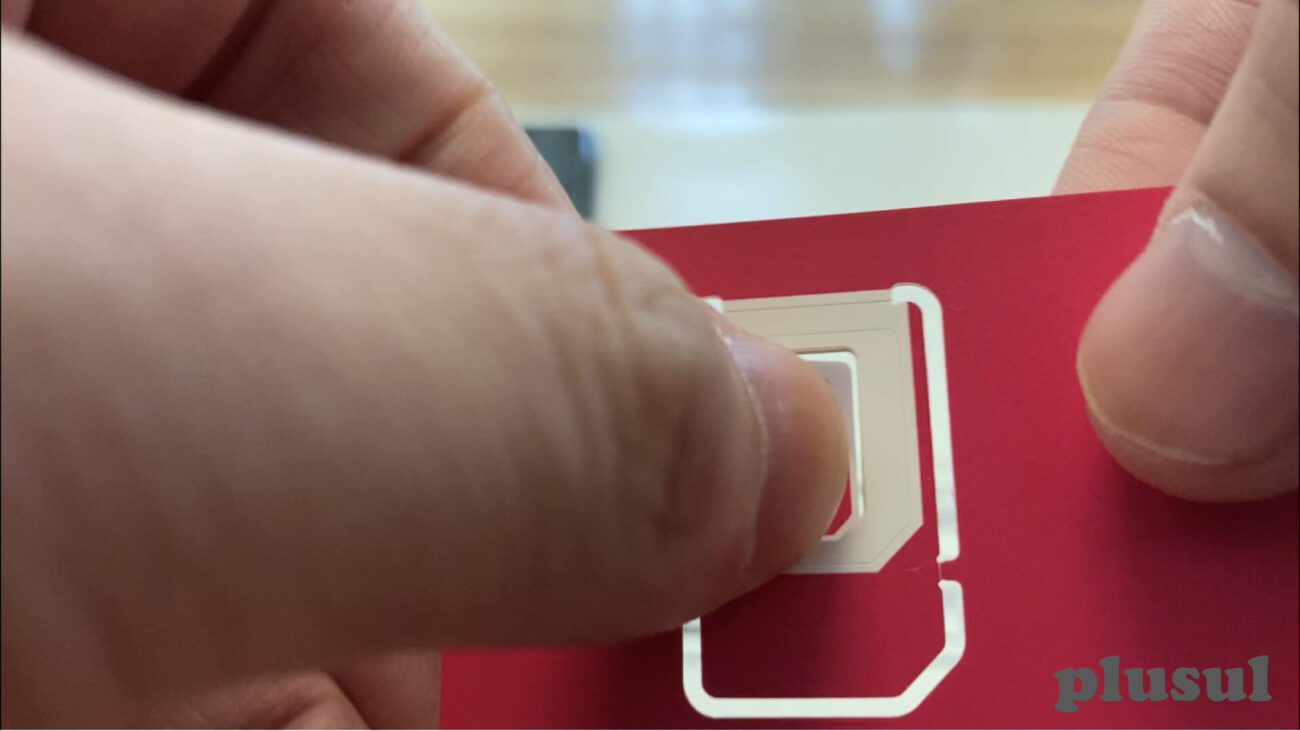
SIMカードをカットしたら、iPhoneにSIMカード入れてMNP開通手続きをしていきます。
» iPhoneにSIMカードを入れる手順
楽天モバイルのMNP開通手続きは、下記3つの手順でOKです。
- my楽天モバイルにログインする
- 申し込み履歴をタップする
- 「MNP転入」するボタンをタップする
より詳細な手順を知りたい方は、スクショ付きで解説した下記の記事を参考にしてみて下さい!
【スクショ付き】楽天モバイルのMNP開通手順を元店長が解説!nanoSIM・eSIM対応
本記事は、楽天モバイルのMNP開通手続きをスクショ付きで徹底解説しています。 MNP開通手続きは、紹介している手順のとおりに行えば、1~2分でできる簡単な手続きなので、ご安心を。 nanoSIM、eSIMどちらにも対応し […]
手順⑤:iOSの更新とキャリア設定アップデートを行う

MNP開通手続きが終わったら、次はiOSの更新とキャリア設定アップデートを行います。
楽天モバイルのキャリア設定アップデートは、iPhoneで次の2つを行うだけOK。
- iOSを14.4以上にアップデート
- 設定を開き、一般>情報の順にタップして、表示されるキャリア設定アップデートを実施
楽天モバイルのキャリア設定アップデートも、より詳細な手順を知りたい方は、スクショ付きで解説した下記の記事を参考にしてみて下さいね!
【スクショ付き】楽天モバイル「un-limit Ⅵ」でiphoneを使うapn設定手順と注意点|nanoSIM・eSIM対応
iPhoneを使っていて、楽天モバイルのAPN設定でお困り方!本記事はiPhoneのAPN設定手順をスクショ付きで解説しています。手順どおり進めれば誰でも設定できるようにしているので、ぜひご確認下さい!
手順⑥:2つの必須アプリをインストールする
最後に、楽天モバイルを使うのに必須となる上記2つのアプリをインストールします。
特にRakuten Linkアプリは重要で、Rakuten Linkアプリから電話やSMSをすると無料になります。
また、楽天モバイルの申し込みや対象機種の購入でもらえる還元ポイントは、Rakuten Linkアプリの利用が適用条件となっているので、必ずインストールしておきましょう!
auから楽天モバイルへの乗り換えでかかる3つの費用
- 費用①:auの解約金
- 費用②:分割残金(残債)
- 費用③:MNP転出手数料←2021年4月1日から無料化
この章では、auから楽天モバイルに乗り換える際にかかる3つの費用について紹介していきます!
楽天モバイルに申し込む前に、乗り換えでかかる費用を確認しておくのは大切なことなので、ぜひこの章を見て確認していきましょう!
費用①:auの解約金
- 10,450円
- 1,100円(最新プランの場合、詳細なプラン名はコチラ)
auの解約金は、たいていの方が10,450円です。
ただし、現在提供されている最新プランに変更すると、翌月から違約金(解約金)が1,100円に減額されます。また、解約金のかからない更新月が3ヶ月間あります。
更新月での乗り換えなら、解約金がかからないので確認すると良いですよ。
更新月は、下記の手順でmy auから簡単に確認できます。
費用②:分割残金(残債)
一応、費用として挙げていますが、必ず分割金の残りを一括で精算する必要はないです。
完済まで分割払いを継続するか、一括で払ってしまうかを選べます。
一括で払う場合は、auショップへ相談しましょう。
分割払いを継続する場合は、特にすることはないです。
楽天モバイルへの乗り換えが完了すると、自動的に元の携帯電話会社は解約となって、分割金の支払いだけが残ります。
費用③:MNP転出手数料←2021年4月1日から無料化
MNP転出手数料は、2021年4月1日から無料になりました。
元々、乗り換え先でも同じ携帯電話番号を使う手続き(MNP転出)には、3,300円の手数料がかかっていたのですが、嬉しいことで、国の方針で無料になったんです。
3,300円も結構大きな金額なので、助かりますよね!
auから楽天モバイルに最もお得に乗り換えるタイミング
| プラン・契約内容 | お得な乗り換えタイミング |
| 定額プラン | 月末 |
| 段階制プラン | 月頭 |
| 更新月が翌月 | スマホ料金が1万円以下なら翌月 |
auから楽天モバイルに乗り換えるタイミングは、契約しているプランによって上記の3パターンあります。
乗り換えのタイミングを間違えると損をしてしまうので、auから楽天モバイルに乗り換えるタイミングの考え方や注意点を下記の記事で確認してみて下さい!
【スクショ付き】楽天モバイルのMNP開通手順を元店長が解説!nanoSIM・eSIM対応
本記事は、楽天モバイルのMNP開通手続きをスクショ付きで徹底解説しています。 MNP開通手続きは、紹介している手順のとおりに行えば、1~2分でできる簡単な手続きなので、ご安心を。 nanoSIM、eSIMどちらにも対応し […]
auから楽天モバイルに乗り換える際の5つの注意点!
- 注意点①:使い方相談や故障受付は自分で対応する
- 注意点②:名義を確認する
- 注意点③:楽天回線が繋がりづらい
- 注意点④:auのeメールアドレスが使えなくなる
- 注意点⑤:auペイゴールドカードの11%還元がなくなる
この章では、auから楽天モバイルに乗り換える際に注意が必要な、上記の5つを紹介していきます!
楽天モバイルはスマホ料金が安いこともあり、auと比較してサービス面での違いがあるので、「思っていたのと違う…」とならないためにも、しっかり確認しておきましょう!
注意点①:使い方相談や故障受付は自分で対応する
楽天モバイルは、ショップでのアフターサポートがないです。
そのため、最寄りのショップでちょっとした使い方を聞いたり、携帯電話会社の交換補償の受付をショップで行ったりと、今までできていたことができなくなるので、人によっては不便さを感じるかなと思います。
使い方はネットで調べるかAppleに電話で相談、修理の手配は直接Appleに依頼するか、最寄りの修理拠点に相談することになるので、ご注意下さい。
注意点②:名義を確認する
| auの名義 | 楽天モバイルの名義 | 乗り換え可否 |
| A | A | ◯ |
| A | B | × |
auから楽天モバイルへの乗り換えは、auと楽天モバイルの名義が一致していないとできません。
また、楽天モバイルで受けられるキャンペーンは、基本1人1回までと決まりがあるので、auの名義が利用者本人になっていない場合は、名義変更が必要です。
楽天モバイルは、乗り換え申し込みと一緒に名義を変更できないので、あらかじめau側での名義変更をしておきましょう!
注意点③:楽天回線が繋がりづらい
| 接続回線 | 周波数帯 | 回線状況 |
| 楽天回線 | バンド3 | 現状繋がりづらい |
| パートナー回線(au回線) | バンド18(プラチナバンド) | 繋がりやすい |
楽天モバイルは、2021年4月現在で上記2つの回線(電波)が使えます。
楽天モバイルでiPhoneで使う場合、iPhone12シリーズ以外は、接続回線に自動で切り替わらないこともあり、楽天回線には繋がりづらいです。
無制限に使えると考えている場合は、注意が必要ですね。
注意点④:auのeメールアドレスが使えなくなる
- xxx@ezweb.ne.jp
- xxx@au.com
上記のauメールは、auの付帯サービス。なので、楽天モバイルに乗り換えるとメールアドレス自体なくなります。
とはいえ、auメールなどのキャリアメールは、約6割の方が使っていない時代です。
Gmailなどに置き換えれば特に問題はないかと思うので、auメールはなくなるものと確認いただければOK。
auメールに変わるメールサービスを確認したい方は、下記の記事も合わせて確認してみて下さい。
キャリアメールの代わりにiPhoneで使えるメールサービス3選【元店長が解説】
本記事では、楽天モバイルなど格安SIMに乗り換える際の気になるキャリアメールについて解説していきます。 結論からお伝えすると、auなどの大手キャリアから格安SIMに乗り換えると、キャリアメールは使えなくなります。 その […]
注意点⑤:auペイゴールドカードの11%還元がなくなる
auペイゴールドカードを契約していると、Pontaポイントが通常1%のところ11%貯まるようになっていますよね。
しかし、auから楽天モバイルに乗り換えると、その恩恵を受けられなくなります。
そうなると、年会費が11,000円かかるだけのカードになってしまうので、使わないなら解約するのが良いのではないでしょうか。
解約する場合、下記に問い合わせて下さい。電話1本でできますよ。
auフィナンシャルサービスコールセンター
- 携帯から:*9010(無料)
- 一般電話から:0120-700-360(無料)
- 受付時間:9~18時(年中無休)
auから楽天モバイルに乗り換える前に気になる9つの疑問に回答!
この章では、auから楽天モバイルに乗り換えでよくある質問とその回答を紹介していきます。
楽天モバイルに乗り換える前に、せひ確認してみて下さい!
質問①:申し込みに必要なものは?
A.下記の5つが必要となります。
- 対応iPhone
- 免許証などの本人確認書類
- クレジットカード or 口座情報
- 楽天ID・パスワード
- MNP予約番号
本人確認書類は、免許証なら1点でOK。
保険証の場合は、下記の補助書類が必要です。
- 公共料金の領収書:
本人宛て、かつ現住所に届いた3ヶ月以内のもの - 住民票:
発行3ヶ月以内のもの
質問②:SIMカードが届くまでの日数はどれくらい?
A.申し込み後、2~10日程度で届きます。
楽天モバイルの申し込みが完了してから、2日後にSIMカードが届きましたよ!
質問③:auのPontaポイントはどうなりますか?
A.au IDを設定していれば、Pontaポイントは残ります。
au IDとパスワードの確認は、au IDページからできるので、au IDがわからない方は事前に確認しておくと良いです。
※確認には、電話番号と4桁の暗証番号が必要です。不明時はauショップでの再設定が必要。
質問④:分割残金(残債)が残っている場合、乗り換えできますか?
A.分割残金が残っていても、auから楽天モバイルに乗り換えできます。
分割残金は、完済まで継続して支払いとなります。
質問⑤:楽天モバイルに違約金を負担するキャンペーンはありますか?
A.楽天モバイルで違約金を負担するキャンペーンはないです。
ただし、楽天モバイルに申し込むと5,000ptもらえるので、違約金の足しになるかなと思います。
質問⑥:楽天モバイルは海外でも使えますか?
A.4/30以降、iPhoneをiOS14.4以上に更新すると提供される「キャリア設定アップデート」を行うことで使えるようになります。
キャリア設定アップデートの手順については、こちらの記事で確認できます。
質問⑦:LINE(ライン)を引き継ぐにはどうしたら良いですか?
A.楽天モバイルでも同じiPhoneを使う場合は、特になにもしなくてもデータは消えません。
機種変更する場合は、事前にLINEの引き継ぎ作業とトーク履歴のバックアップ作業が必要です。
質問⑧:テザリングは無料で使えますか?
A.楽天モバイルのテザリングは無料で使えます。
iOS14.3以前なら、APN設定時、インターネット共有の箇所に「rakuten.jp」と入力していればOK。
iOS14.4以降なら、キャリア設定アップデートを行えばOKです。
質問⑨:楽天モバイルに乗り換えた後、auへ解約の連絡は必要ですか?
A.auへ解約の連絡は不要です。
楽天モバイルのMNP開通をした時点で、自動的にauは解約となります。
なので、auに解約の連絡をする必要はないですよ。
まとめ:auから楽天モバイルにiPhoneを使って乗り換えるのは簡単!
- auから楽天モバイルに乗り換える手順は6ステップ
①:iPhoneの対応状況を確認する
②:auからMNP予約番号を取得する
③:楽天モバイルに申し込む
④:SIMカードが届いたら、MNP開通手続きをする
⑤:MNP開通手続きが終わったら、iOSの更新とキャリア設定アップデートを確認する
⑥:楽天モバイルを使うのに必須な2つのアプリをインストールする - auから楽天モバイルに乗り換えるとかかる費用は「解約金」と「分割残金」
- auならできることが、楽天モバイルだとできないこともあるので注意
\割引条件なしでスマホ料金が安い!/
- 【申込特典】SIMのみ乗り換え:6,000円分の楽天ポイント
- SIMのみ新規:2,000円分の楽天ポイント
- 紹介CPでひとりにつき7,000円分の楽天ポイント